So stellen Sie den Verlauf im 2345-Browser wieder her
Der PHP-Editor Zimo stellt Ihnen heute vor, wie Sie den Verlauf im 2345-Browser wiederherstellen. 2345 Browser ist ein leistungsstarker Browser, aber manchmal schließen wir versehentlich wichtige Seiten und müssen den Verlauf wiederherstellen. Im 2345 Browser ist das Wiederherstellen des Verlaufs sehr einfach und Sie können zuvor geschlossene Seiten in nur wenigen einfachen Schritten wiederherstellen. Schauen wir uns als Nächstes die konkreten Schritte an!

2345-Browser-Wiederherstellungsverlauf-Bedienungs-Tutorial
1 Öffnen Sie den 2345-Browser und klicken Sie auf die Schaltfläche zum Wiederherstellen der Webseite, um die zuletzt geschlossene Webseite oder das zuletzt geschlossene Fenster wiederherzustellen.
Eingang 1: Wenn die Tab-Leiste zentriert ist, klicken Sie auf die Schaltfläche zum Wiederherstellen der Webseite auf der rechten Seite der Tab-Leiste, um die zuletzt geschlossene Webseite oder das zuletzt geschlossene Fenster wiederherzustellen (wie im Bild gezeigt).
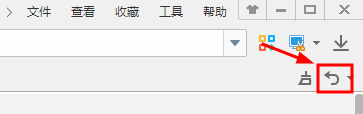
Eingang 2: Wenn sich die Registerkartenleiste oben befindet, klicken Sie in der Symbolleiste auf die Schaltfläche zur Webseitenwiederherstellung (wie im Bild gezeigt).
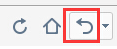
2. Klicken Sie auf den Dropdown-Pfeil neben der Schaltfläche, um die Rückgängig-Liste der Webseite zu öffnen und die zuvor besuchten Webseiten aus der Rückgängig-Liste wiederherzustellen (wie im Bild gezeigt).
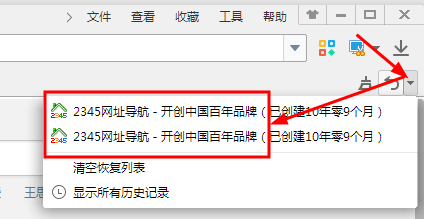
3. Sie können den Verlaufsdatensatz aus der Wiederherstellungsliste eingeben, den vorherigen Datensatz aus dem Verlaufsdatensatz suchen und zum erneuten Aufrufen klicken (wie im Bild gezeigt).
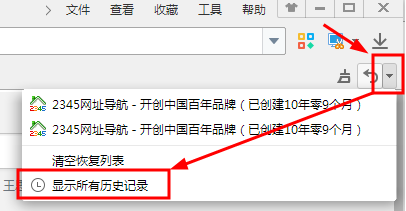
4. Öffnen Sie die Wiederherstellungsliste und wählen Sie den Verlaufseintrag aus (wie im Bild gezeigt).

5. Suchen Sie im Verlauf die URL, die wiederhergestellt werden muss. Wählen Sie im Kontextmenü „In neuem Tab öffnen“ oder „In neuem Fenster öffnen“ (wie im Bild gezeigt).
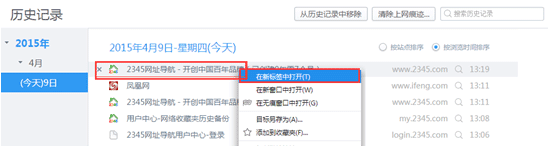
Das obige ist der detaillierte Inhalt vonSo stellen Sie den Verlauf im 2345-Browser wieder her. Für weitere Informationen folgen Sie bitte anderen verwandten Artikeln auf der PHP chinesischen Website!

Heiße KI -Werkzeuge

Undresser.AI Undress
KI-gestützte App zum Erstellen realistischer Aktfotos

AI Clothes Remover
Online-KI-Tool zum Entfernen von Kleidung aus Fotos.

Undress AI Tool
Ausziehbilder kostenlos

Clothoff.io
KI-Kleiderentferner

Video Face Swap
Tauschen Sie Gesichter in jedem Video mühelos mit unserem völlig kostenlosen KI-Gesichtstausch-Tool aus!

Heißer Artikel

Heiße Werkzeuge

Notepad++7.3.1
Einfach zu bedienender und kostenloser Code-Editor

SublimeText3 chinesische Version
Chinesische Version, sehr einfach zu bedienen

Senden Sie Studio 13.0.1
Leistungsstarke integrierte PHP-Entwicklungsumgebung

Dreamweaver CS6
Visuelle Webentwicklungstools

SublimeText3 Mac-Version
Codebearbeitungssoftware auf Gottesniveau (SublimeText3)

Heiße Themen
 Der Windows-Sicherheitsverlauf fehlt oder wird in Windows 11 nicht angezeigt
Feb 28, 2024 pm 03:58 PM
Der Windows-Sicherheitsverlauf fehlt oder wird in Windows 11 nicht angezeigt
Feb 28, 2024 pm 03:58 PM
Befürchten Sie, dass Ihr verlorener Windows Defender-Verlauf Infektionen verbirgt? Der Schutzverlauf von Windows Security verfolgt das Verhalten von Verteidigern, damit Sie Bedrohungen leichter erkennen und entfernen können. Was aber, wenn Ihr Windows-Sicherheitsverlauf leer ist, fehlt oder nicht angezeigt wird? In diesem Artikel gehen wir auf die möglichen Ursachen und die Schritte ein, die Sie zur Behebung des Problems ergreifen können. Warum fehlt der Windows-Schutzverlauf? Wenn Sie Ihren Windows Defender-Schutzverlauf in letzter Zeit nicht gelöscht haben, er aber immer noch leer erscheint, kann dies folgende Gründe haben: Verlaufseinstellungen nicht aktiviert: Wenn Sie die Verlaufseinstellungen deaktivieren, ist Microsoft Defender nicht richtig konfiguriert
 Wie kann ich den Anzeigeverlauf auf Kuaishou anzeigen? Wo ist der Anzeigeverlauf auf Kuaishou?
Mar 20, 2024 pm 06:50 PM
Wie kann ich den Anzeigeverlauf auf Kuaishou anzeigen? Wo ist der Anzeigeverlauf auf Kuaishou?
Mar 20, 2024 pm 06:50 PM
Kuaishou ist eine Plattform zum Ansehen von Kurzvideos, die von vielen Benutzern genutzt wird. Sie kann jeden Tag Sorgen und Langeweile lindern. Manchmal habe ich versehentlich zu schnell gewischt und versehentlich über das Video gewischt, das mir gefallen hat. Daher hat niemand diese gut aussehenden Videos gesammelt, daher möchte jeder diese Videos noch einmal ansehen, sodass Sie den Anzeigeverlauf in der Software verwenden können, um alle Videos anzuzeigen, die Sie haben die Sie sich schon einmal angesehen haben, damit Sie sie in wenigen einfachen Schritten ansehen können. So zeigen Sie den Browserverlauf von Kuaishou an: 1. Geben Sie zunächst Kuaishou ein und klicken Sie dann auf die drei horizontalen Linien in der oberen linken Ecke. 2. Klicken Sie dann
 So löschen Sie den Schutzverlauf im Win11-System
Feb 19, 2024 pm 03:10 PM
So löschen Sie den Schutzverlauf im Win11-System
Feb 19, 2024 pm 03:10 PM
Im Win11-System kann es sein, dass unsere Aktivitätsaufzeichnungen Datenschutz verlieren, und einige Benutzer möchten diese Aufzeichnungen löschen, um die Privatsphäre zu schützen. Um den Schutzverlauf zu löschen, können Sie die folgenden Schritte ausführen: Öffnen Sie zunächst die Einstellungen, wählen Sie dann Datenschutz- und Sicherheitsoptionen aus, tippen Sie dann auf Aktivitätsverlauf und schließlich zum Löschen auf Verlauf löschen. Dadurch kann der Schutzverlauf im Win11-System effektiv gelöscht und persönliche Datenschutzinformationen geschützt werden. Löschmethode: 1. Klicken Sie in der Taskleiste unten links auf „Start“ und wählen Sie in der Menüliste „Einstellungen“. 2. Nachdem Sie die neue Benutzeroberfläche aufgerufen haben, klicken Sie in der linken Spalte auf „Datenschutz und Sicherheit“ und dann in der rechten Spalte auf „Aktivität“.
 Die Absturzerkennung des Windows Defender kann nicht entfernt werden. Protokoll
Feb 23, 2024 am 09:37 AM
Die Absturzerkennung des Windows Defender kann nicht entfernt werden. Protokoll
Feb 23, 2024 am 09:37 AM
WindowsDefender ist die Standard-Antivirensoftware auf Windows-PCs, die den PC vor verschiedenen Bedrohungen wie Malware, Viren und anderen schützt. Während Windows Defender alle seine Aktionen zum Schutz Ihres PCs vor diesen Bedrohungen verfolgt, beschweren sich viele Benutzer darüber, dass sie nicht auf den Schutzverlauf von Windows Defender zugreifen können. In diesem Artikel erfahren Sie, wie Sie den Absturz des Windows Defender-Verlaufs beheben und was zu tun ist, wenn Sie Detections.log nicht löschen können. Was ist der Windows Defender-Schutzverlauf? Die Verlaufsfunktion von Windows Defender ermöglicht Ihnen die Anzeige
 Wie stelle ich den Kompatibilitätsmodus im 2345-Browser ein?
Jan 30, 2024 am 10:27 AM
Wie stelle ich den Kompatibilitätsmodus im 2345-Browser ein?
Jan 30, 2024 am 10:27 AM
Der 2345-Browser ist ein bei Benutzern beliebtes Browser-Tool. Die Einstellung des Kompatibilitätsmodus ist ein wichtiger Vorgang, der mit der Benutzererfahrung beim Surfen im Internet zusammenhängt. Gute Kompatibilitätsmoduseinstellungen können den Anzeigeeffekt von Webseiten klarer und stabiler machen und verschiedene Anzeigeanomalien oder Inkompatibilitätsprobleme vermeiden. Wie stellt man also den 2345-Browserkompatibilitätsmodus ein? Machen Sie sich keine Sorgen, wenn Sie sich noch nicht sicher sind. Als Nächstes zeigt Ihnen der Editor die Schritte zum Einrichten des Kompatibilitätsmodus. So stellen Sie den 2345-Browser-Kompatibilitätsmodus ein. Methode 1: 1. Öffnen Sie den 2345-Browser, klicken Sie oben auf das „Blitz“-Symbol. 2. Wählen Sie dann „dh Kompatibilitätsmodus“ in der Popup-Menüleiste. Methode zwei: 1. Öffnen Sie den 2345-Browser und klicken Sie oben rechts auf
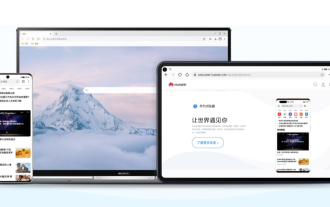 So stellen Sie den gelöschten Verlauf im Huawei-Browser wieder her
Feb 21, 2024 pm 01:06 PM
So stellen Sie den gelöschten Verlauf im Huawei-Browser wieder her
Feb 21, 2024 pm 01:06 PM
Wie kann ich den vom Huawei-Browser gelöschten Verlauf wiederherstellen? Huawei Browser ist ein mobiler Browser, der Benutzern praktische Informationssuchfunktionen bietet. Dieser Browser ist in jedes Huawei-Mobiltelefon integriert und hat sich zu einer unverzichtbaren Software in Huawei-Geräten entwickelt. In letzter Zeit haben viele Benutzer versehentlich den Verlauf des Huawei-Browsers gelöscht, der möglicherweise wichtige Informationen enthält. Angesichts dieser Situation sind viele Menschen ratlos. Daher bietet Ihnen der Editor speziell eine Methode zum Abrufen gelöschter Verlaufsdatensätze im Huawei-Browser. Wenn Sie auf ähnliche Probleme gestoßen sind, können Sie diese Anleitung befolgen, um sie zu lösen! So stellen Sie den gelöschten Verlauf im Huawei-Browser wieder her: 1. Klicken Sie auf „System“, um die Einstellungsseite zu öffnen, und klicken Sie auf „System“. 2. Klicken Sie auf „Sichern und Wiederherstellen“, um die Seite aufzurufen, und klicken Sie auf [Sichern und Wiederherstellen]. 3. Klicken Sie auf Wiederherstellen
 So blenden Sie die Lesezeichenleiste im 2345-Browser aus
Jan 30, 2024 am 11:33 AM
So blenden Sie die Lesezeichenleiste im 2345-Browser aus
Jan 30, 2024 am 11:33 AM
Wie verstecke ich die Favoritenleiste im 2345-Browser? Wir benötigen die Favoritenleistenfunktion im 2345-Browser nicht. Wie man es versteckt, stellen wir es uns unten vor! Die Favoritenleiste im 2345-Browser enthält einige unserer Lieblings-URLs. Sie können sie bei Bedarf direkt verwenden. Wenn Sie jedoch zu viele davon sammeln, wird dies für einige Freunde unschön sein Wie kann ich diese Funktion deaktivieren? Hier finden Sie eine Anleitung zum Ausblenden der Favoritenleiste im 2345-Browser. Wenn Sie nicht wissen, wie, lesen Sie weiter. So verbergen Sie die Favoritenleiste im 2345-Browser 1. Zuerst öffnen wir den 2345-Browser, suchen das „Menü“-Symbol in der oberen rechten Ecke des Browsers und klicken mit der Maus auf das Symbol. 2. Zu diesem Zeitpunkt öffnet sich unten das Browser-Menüfenster.
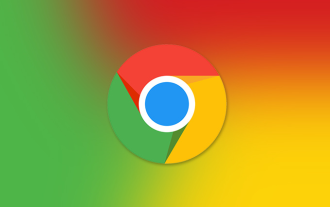 So stellen Sie den Google Chrome-Verlauf wieder her
Mar 27, 2024 pm 04:41 PM
So stellen Sie den Google Chrome-Verlauf wieder her
Mar 27, 2024 pm 04:41 PM
Wie kann ich den Google Chrome-Verlauf wiederherstellen? Google Chrome ist eine sehr benutzerfreundliche Webbrowser-Software. Dieser Browser benötigt jedoch häufig viel Speicher, um sicherzustellen, dass der Browser normal funktioniert. Viele Benutzer sagten, sie hätten versehentlich alle Verlaufsdatensätze gelöscht, also wie man sie wiederherstellt. Dieser Artikel stellt Ihnen den Vorgang zum Wiederherstellen des Verlaufs von Google Chrome vor und hofft, Ihnen bei der Lösung des Problems zu helfen. Vorgang zur Wiederherstellung des Google Chrome-Verlaufs Methode 1: Verwenden Sie die DNS-Cache-Prüfung, um einen Teil des Browserverlaufs wiederherzustellen. Obwohl wir den Browserverlauf im Chrome-Browser gelöscht haben, werden manchmal noch einige relevante Informationen im DNS-Cache gespeichert.






